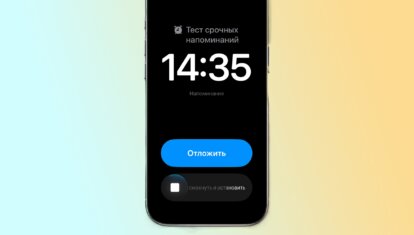7 трюков для работы в Safari на iPhone и iPad
В iPhone и iPad длительное нажатие часто инициирует другое действие в приложении, которое не сразу очевидно — например, когда у иконки программы появляется всплывающее контекстное меню для ее удаления или упорядочивания. На последних айфонах длительное нажатие иногда также сопровождается тактильной обратной связью в форме вибрации, которую Apple называет Haptic Touch. И не просто так — разработчики спрятали в iOS множество скрытых функций, которые активируются именно с помощью длительного нажатия.
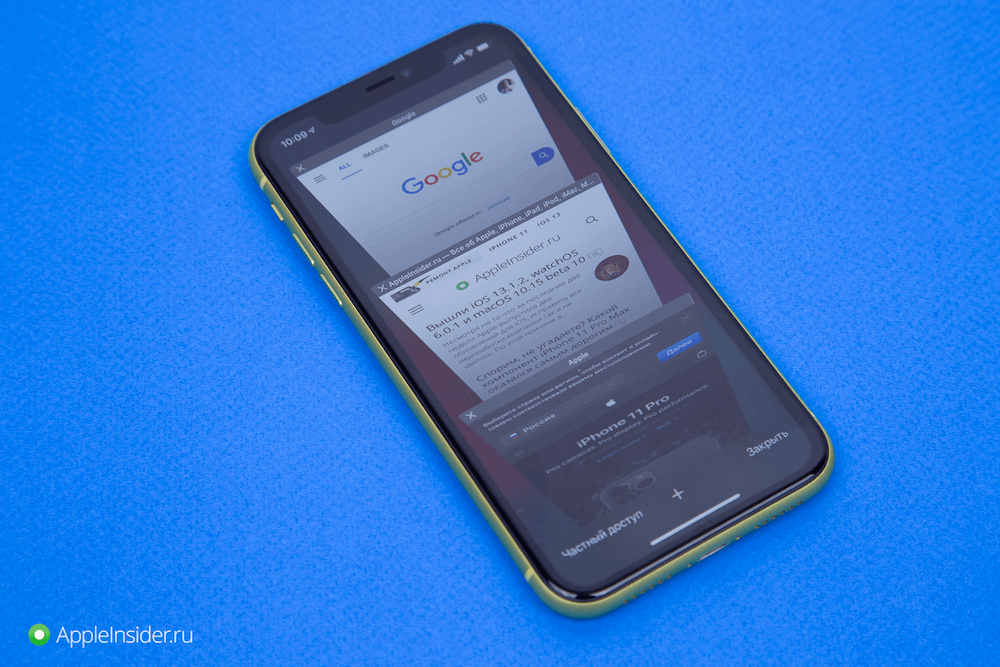
Не все знают, что в Safari есть множество скрытых функций
Так что если вы не склонны долго нажимать на элементы экрана, вы можете и не знать о некоторых удобных функциях для повседневных действий или даже упустить ту или иную функциональность приложения в целом. А таких трюков довольно много — сегодня расскажем о некоторых из них прямо в приложении Safari.
Содержание
Как добавить несколько закладок в Safari
Убедитесь, что в Safari открыто несколько вкладок, которые вы хотите добавить в закладки. Теперь выберите одну из этих вкладок и в главном окне просмотра нажмите и удерживайте значок закладки (он выглядит как открытая книга).
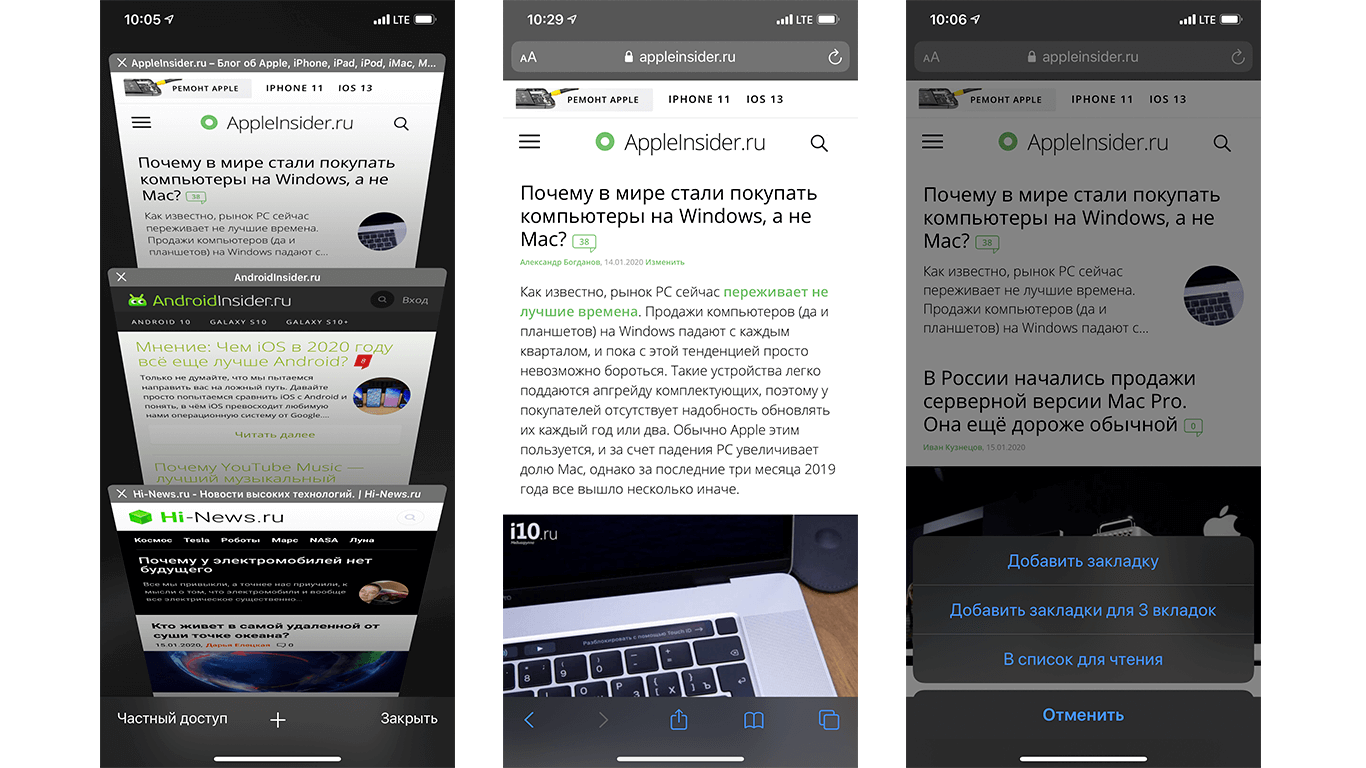
Можно добавить закладки из всех открытых вкладок
На экране появится всплывающее меню с опциями «В список для чтения» и «Добавить закладки для X вкладок», где X — количество открытых вкладок. Как только вы нажмете последний вариант, вам будет предложено сохранить вкладки в новой папке закладок. Кроме того, вы сможете выбрать существующую папку для сохранения вкладок.
Как быстро пролистывать страницу в Safari
Полоса прокрутки появляется в правой части окна Safari при каждом перемещении по веб-странице.
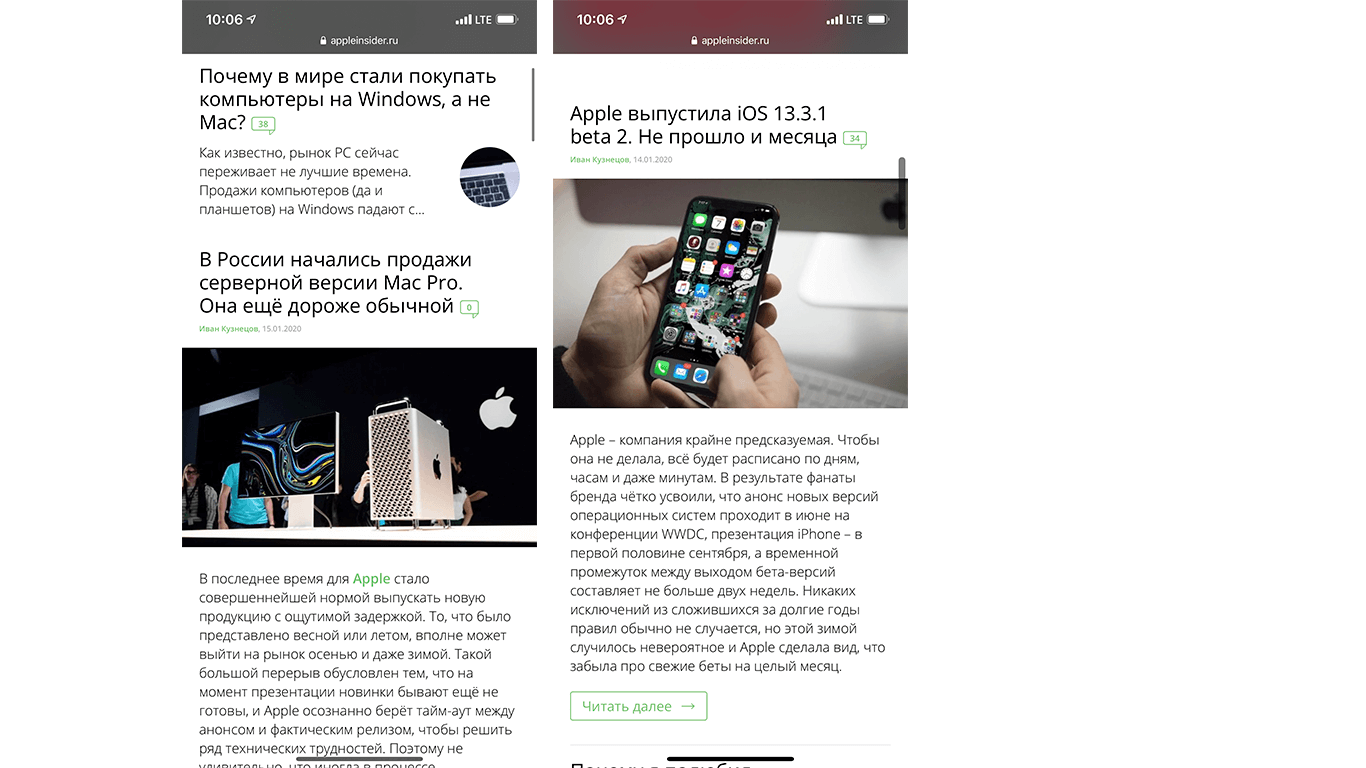
Увеличенная полоса прокрутки позволяет быстрее пролистывать страницу
Если содержимое, которое вы просматриваете, слишком длинное, выполните долгое нажатие на полосу прокрутки. Полоса станет чуть больше, и вы сможете перетаскивать ее вверх и вниз и пролистывать страницу с гораздо большей скоростью.
Как закрыть все вкладки и открыть случайно закрытые вкладки
Если в браузере количество активных вкладок вышло из-под контроля, нажмите и удерживайте значок «Вкладки» в правом нижнем углу (вверху справа на iPad) веб-страницы, чтобы открыть параметр «Закрыть все вкладки». Если вы случайно закрыли вкладку Safari и хотите открыть ее снова, откройте меню «Вкладки», затем нажмите и удерживайте значок «+», чтобы просмотреть все недавно закрытые вкладки.
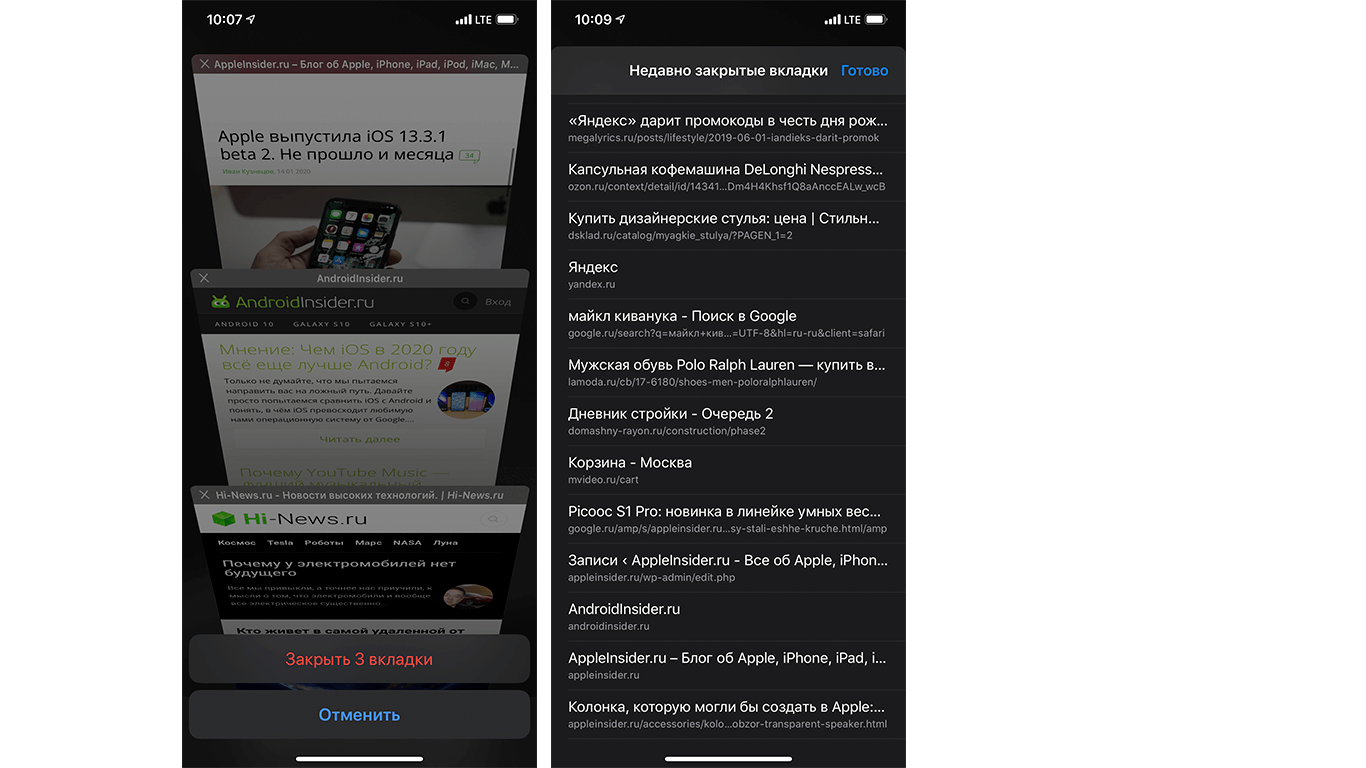
Длинное нажатие творит чудеса
В iOS 13 вы можете настроить автоматическое закрытие вкладок Safari на основе даты последнего просмотра. Запустите приложение «Настройки» и выберите «Safari» -> «Закрытие вкладок», где вы найдете параметры, позволяющие браузеру автоматически закрывать вкладки через день, неделю или месяц.
Как открыть предпросмотр страницы и загрузить файл в Safari
Если вы хотите предварительно посмотреть содержимое страницы, на которую дается ссылка, нажмите на нее несколько секунд, после чего вы увидите окно предпросмотра. Здесь же есть пункт «Загрузить файл», который используется для скачивания документов, фото, видео и другого контента.
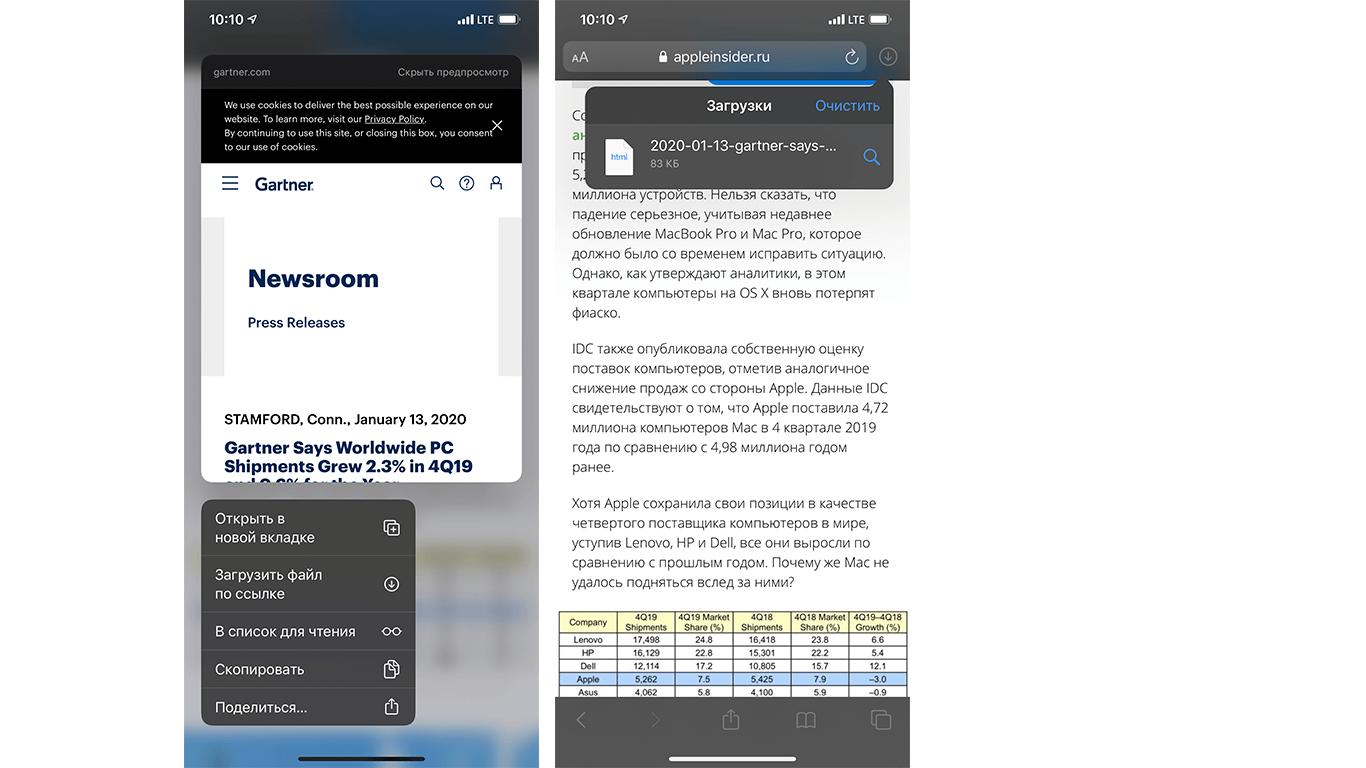
Предпросмотр и загрузка файлов
Как открыть скрытую панель управления вкладками в Safari
Эта функция доступна на iPad и на iPhone в горизонтальной ориентации. Когда вы откроете несколько вкладок, нажмите и удерживайте одну из этих вкладок, чтобы получить доступ к новой панели управления вкладками.
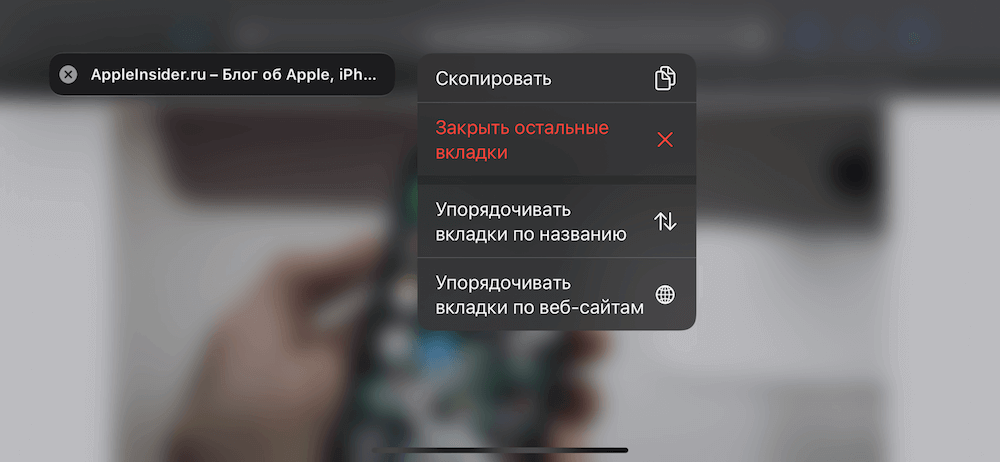
Секретная панель управления вкладками
Здесь вы увидите параметры, позволяющие скопировать URL-адрес вкладки в буфер обмена, закрыть все остальные вкладки и два совершенно новых параметра, позволяющих упорядочить вкладки по названию или по веб-сайту.
Как видите, мобильная версия Safari, несмотря на свою внешнюю простоту, обладает большим количеством «скрытых» опций и функций. Многие из них уже давно стали достоянием общественности, тем не менее, некоторые возможности всё еще могут удивить даже опытных пользователей. Если вам известны еще какие-то интересные возможности Safari, поделитесь с другими в комментариях или в нашем Telegram-чате.